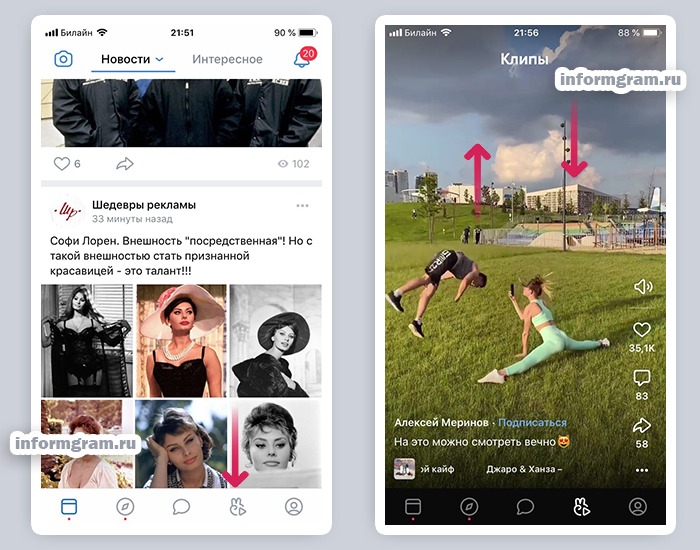Как посмотреть отправленные, скрытые подарки в ВК
Мы все иногда, особенно в праздники, дарим ВКонтакте различные подарки своим друзьям и получаем подарки от них. Не все считают нужным тратить на эти маленькие изображения специальную валюту ВКонтакте – голоса, но уж бесплатные подарки дарят практически все. Такие бесплатные подарки администрация ВК предоставляет своим пользователям, обычно, на каждый праздник, и мы можем посылать их кому угодно.
Как посмотреть отправленные, скрытые подарки в ВК – простой способ
Если у человека в ВК много друзей и подписчиков, он часто не понимает, как узнать, кому подарил подарок в ВК. Ведь это очень легко забыть или перепутать. А посылать одному и тому же человеку один и тот же подарок не слишком красиво. Друг может обидеться, особенно если друг женского пола. Девушки почему-то уделяют большое внимание таким вещам.
В старой версии ВК была специальная вкладка «отправленные подарки», сейчас её удалили из соображений безопасности.
Так как посмотреть отправленные подарки в ВК сейчас?
- Если Вам периодически приходится вспоминать, какие и кому Вы дарили подарки, не рекомендуем Вам очищать историю переписки, по крайней мере, год.
- Зайдите в диалог с тем пользователем, которому Вы собираетесь оправить подарок, прокрутите его назад и просмотрите, не дарили ли Вы уже ему такой же подарок ранее. Все подарки отображаются в переписке, в том числе и скрытые.
Как посмотреть отправленные подарки в ВК, если они не являются скрытыми, а история сообщений удалена?
Обычно, сомнения бывают только относительно сравнительно небольшого количества людей. Чтобы посмотреть, не дарили ли Вы точно такой же подарок своей девушке на прошлый День рождения, нужно:
- Зайти на её страницу.
- Там, прямо под фотографией и списком друзей Вы увидите надпись «подарки».
Список подарков
- Кликнув на неё, Вы сможете посмотреть, кто, когда, какие подарки дарил.
Заголовок окна с полным списком подарков
Просмотреть все подарки интересующего Вас лица полезно, даже если Вы отправляли подарок, скрыв своё имя от посторонних.
Этот способ может стать слишком утомительным, если Вас интересует не один человек, и не маленькая группа друзей, а более десятка. В этом случае проверка страниц может занять слишком много времени. К тому же некоторые люди вообще скрывают все свои подарки.
Как посмотреть скрытые подарки в вк при помощи id?
В сети можно найти способ просмотра подарков с помощью ID. Но давайте разберёмся, что это и стоит ли так делать. Для начала поймём, что такое ID.
У каждого пользователя в вк есть свой индивидуальный номер, так называемый id. С его помощью тоже можно посмотреть его подарки. Чтобы это сделать, нужно знать id. Сделать это можно так:
- Навести мышку на «отправить подарок» и кликнуть правой кнопкой. Кнопка «Отправить подарок»
- Появится меню, в котором необходимо нажать на «копировать ссылку».
- Обратить внимание на конец ссылки после vkontakte.
 ru/gifts.php?to, так как эти цифры и являются id.
ru/gifts.php?to, так как эти цифры и являются id. - Затем набрать vkontakte.ru/gifts.php?id и дописать id.
Набираем ссылку
Готово! Можно смотреть подарки. Если Вы посылали кому-то приватный подарок, и Ваше имя было скрыто от остальных пользователей, Вы также сможете вспомнить Ваши действия и Ваш подарок, увидев его в ряду других и посмотрев на дату его отправления. Но стоит ли всё это делать?
Ведь гораздо проще, не пользуясь ID, зайти на страницу человека и посмотреть в разделе с его подарками всё, что Вас интересует. Если же человек свои подарки скрыл, никакое знание ID тут не поможет.
Нажав на эту кнопку, Вы попадёте в меню настроек
Чтобы скрыть подарки самому, перейдите в настройки, раздел «Приватность» и поставьте соответствующий параметр в положение «Только я.»
О скрытых подарках
Если Вас интересует, как посмотреть отправленные, скрытые подарки в ВК, при помощи какой-либо специальной программы, должны Вас огорчить.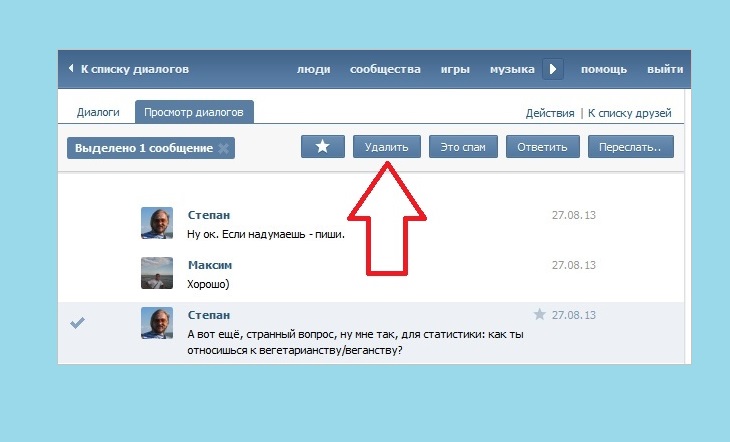 Таких программ не существует, и сайты которые предлагают такую услугу или её подобные действия, являются мошенническими. Постарайтесь не связываться с ними. Виртуальные подарки не настолько серьёзная вещь, чтобы ради них рисковать безопасностью своей страницы. Также не стоит доверять и сайтам, которые предлагают отправлять платные подарки бесплатно. Существует целый ряд действий, которых в ВК не было и вряд ли когда-то будет, например, просмотр гостей страницы. К этим действиям относится и просмотр скрытых подарков.
Таких программ не существует, и сайты которые предлагают такую услугу или её подобные действия, являются мошенническими. Постарайтесь не связываться с ними. Виртуальные подарки не настолько серьёзная вещь, чтобы ради них рисковать безопасностью своей страницы. Также не стоит доверять и сайтам, которые предлагают отправлять платные подарки бесплатно. Существует целый ряд действий, которых в ВК не было и вряд ли когда-то будет, например, просмотр гостей страницы. К этим действиям относится и просмотр скрытых подарков.
Как просмотреть данные пользователей о том, кто смотрел ваше видео на YouTube
YouTube собирает данные о своих зрителях. Эта информация полезна для понимания типов людей, которые смотрят определенные видео. Если вы хотите узнать о людях, которые смотрят ваши видео, вы попали по адресу.
В этой статье мы объясним, как использовать приложение YouTube Studio с рабочего стола. Это поможет вам получить важные сведения о том, кто просматривает ваш контент.
Можете ли вы увидеть, кто смотрел видео на YouTube?
YouTube имеет встроенный инструмент аналитики, доступный из «YouTube Analytics». На вкладке «Аудитория» вы можете узнать конкретную информацию о людях, которые смотрели видео на вашем канале, включая пол, местонахождение и возрастной диапазон.
Возраст и пол
В этом отчете указаны возрастные диапазоны, пол и продолжительность просмотра вашего видео любым человеком. Сравнивая результаты с другими вашими видео, вы можете увидеть, какие группы людей больше всего наслаждаются вашим контентом.
Это ценная информация, если вы хотите обратиться к определенной группе. Чтобы найти этот отчет, войдите в свою учетную запись YouTube Studio и выполните следующие действия:
- Введите поиск видео, о котором вы хотите узнать.
- Щелкните значок графика «Аналитика» чуть ниже результата.
- Выберите вкладку «Аудитория» вверху.
- Найдите «Возраст и пол» и нажмите «ПОСМОТРЕТЬ БОЛЬШЕ».

- В правом верхнем углу щелкните стрелку вниз, чтобы выбрать диапазон дат.
- Щелкните значок «Фильтр» в левом верхнем углу, чтобы отфильтровать данные, если хотите.
- Когда вы закончите, нажмите «X» в правом верхнем углу, чтобы закрыть отчет.
Популярные регионы
В этом отчете указано, из какой части мира люди смотрят ваше видео. Вы можете еще больше углубиться в эту информацию и узнать, например, о самых популярных типах устройств, используемых для просмотра вашего контента.
Это особенно полезно, если вы хотите сосредоточиться на увеличении аудитории в США, но ваша статистика показывает, что большинство людей смотрят из другой страны. Например, вы можете выяснить, почему ваши видео больше нравятся людям из других стран.
Отчет также можно просматривать по возрастному диапазону и полу среди других демографических данных. Чтобы найти отчет «Основная география» через «YouTube Studio», вам нужно сделать следующее:
- Войдите в свою учетную запись «YouTube Studio».

- Найдите видео, о котором вы хотите узнать.
- Чуть ниже результата щелкните значок графика «Аналитика».
- Выберите вкладку «Аудитория» вверху.
- Внизу в разделе «Верхняя география» нажмите «ПОСМОТРЕТЬ БОЛЬШЕ».
- Чтобы выбрать диапазон дат, в правом верхнем углу щелкните стрелку вниз.
- Чтобы отфильтровать данные, щелкните значок «Фильтр» в левом верхнем углу.
- Когда вы закончите, нажмите «X» в правом верхнем углу, чтобы закрыть отчет.
Когда ваши зрители находятся на YouTube
Эта информация сообщает вам, когда ваши зрители находятся на платформе YouTube. Вы увидите даты и время, когда большинство из них были в сети. Изучение моделей использования ваших зрителей позволяет вам заранее спланировать лучшее время для загрузки ваших видео.
Чтобы просмотреть этот отчет, выполните следующие действия:
- Нажмите «Аналитика».
- Выберите вкладку «Аудитория» вверху.

- Сразу под диаграммой «Аудитория» будет отображаться диаграмма «Когда ваши зрители находятся на YouTube».
Теперь давайте взглянем на некоторые отчеты YouTube, чтобы понять предпочтения ваших зрителей.
Другие каналы, которые смотрела ваша аудитория
Данные в этом отчете показывают другие каналы, которые ваши зрители регулярно смотрят помимо вашего. Это обеспечивает истинное отражение других тем, которые интересуют ваших зрителей. Эту информацию можно использовать для вдохновения нового контента и для поиска возможностей для работы с другими создателями контента.
Чтобы найти этот отчет, войдите в «YouTube Studio» и выполните следующие действия:
- Выберите «Аналитика».
- Нажмите «Аудитория» на вкладках чуть выше графика «Аудитория».
- Графический отчет «Другие каналы, которые смотрит ваша аудитория» будет отображаться справа, чуть ниже графика «Аудитория».
Другие видео, которые смотрела ваша аудитория
В этом отчете вы увидите другие видео, которые ваши зрители смотрели за пределами вашего канала. Подобно данным о просмотренных каналах, эта информация идеально подходит для вдохновения, новых тем для видео, а также идей для эскизов. Чтобы получить доступ к отчету «Другие видео, которые смотрела ваша аудитория», войдите в свою учетную запись «YouTube Studio» и выполните следующие действия:
Подобно данным о просмотренных каналах, эта информация идеально подходит для вдохновения, новых тем для видео, а также идей для эскизов. Чтобы получить доступ к отчету «Другие видео, которые смотрела ваша аудитория», войдите в свою учетную запись «YouTube Studio» и выполните следующие действия:
- Нажмите «Аналитика».
- Нажмите «Аудитория» на вкладках в верхней части графика.
- Отчет «Другие видео, которые смотрит ваша аудитория» будет отображаться справа под отчетом «Другие каналы, которые смотрит ваша аудитория».
Знакомство со своими зрителями YouTube
YouTube не раскрывает личности зрителей, но предоставляет подробную информацию, помогающую создать образ зрителя.
Всего за несколько кликов через YouTube Studio вы можете узнать демографические данные и проанализировать предпочтения. Эта информация ценна с точки зрения определения подходящей аудитории для ваших видео и поддержания роста вашего канала — если это ваш план.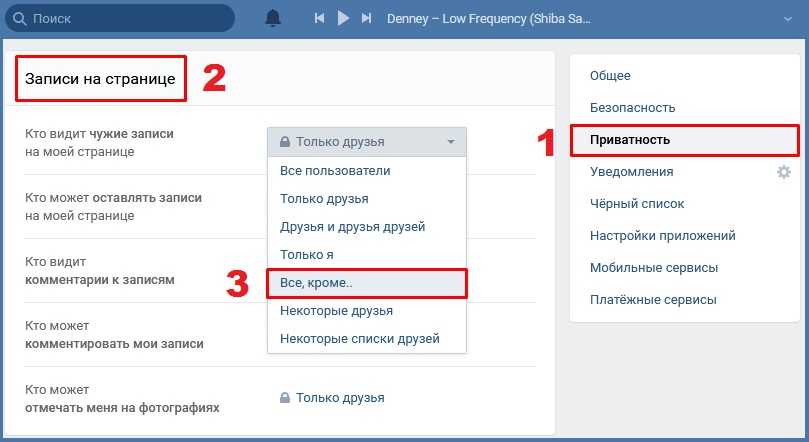
Видео какого типа вам нравится снимать? Как вы думаете, чем вам могут помочь функции YouTube Studio? Дайте нам знать в комментариях ниже.
Можете ли вы увидеть, кто просматривает ваш TikTok? Вот что вы можете увидеть
- Вы не можете видеть, кто просматривает ваши видео в TikTok, поскольку в приложении нет такой функции.
- TikTok предлагает пользователям возможность видеть, сколько раз их видео было просмотрено, но не показывает, какие отдельные пользователи или учетные записи просматривают его.
- Ранние пользователи TikTok могли видеть, кто просматривал их профиль, но TikTok — одно из многих приложений для социальных сетей, правила и функции которых постоянно меняются.
Для сайтов социальных сетей совершенно нормально часто менять свою политику, функции и принципы сообщества. TikTok, платформа коротких видео, ничем не отличается.
Когда TikTok был запущен, в нем была функция, которая позволяла пользователям видеть, кто посещал их профиль. Но это уже не так. В отличие от Instagram Stories или Snapchat, где пользователи могут видеть, кто просматривает их контент, TikTok не предлагает своим пользователям возможность видеть, кто просматривал их видео, а только количество просмотров каждого видео.
Вы видите, кто просматривает ваш TikTok?
Нет. В TikTok нет функции, позволяющей пользователям видеть, какие учетные записи просматривали их видео. Это означает, что, хотя вы, возможно, не сможете увидеть, кто именно просматривает ваши видео, ваши привычки просмотра также остаются анонимными.
Вместо того, чтобы показывать , кто просматривал ваши видео, TikTok показывает только , сколько раз было просмотрено видео в вашем профиле.
Пользователи TikTok могут видеть, кто комментирует их видео, а также кто создает «дуэты» или «стежки» (по сути, редактирование видео) их контента, используя Активность Вкладка в приложении.
Как посмотреть количество просмотров ваших TikTok
1. Откройте приложение TikTok на своем iPhone, iPad или Android.
2. Выберите значок Me в правом нижнем углу. Это приведет вас к вашему профилю.
3. Здесь вы можете увидеть количество просмотров каждого видео в левом нижнем углу. Вы не будете уведомлены, если количество просмотров увеличится, поэтому обязательно периодически проверяйте свой профиль, чтобы узнать, сколько просмотров получили ваши видео.
Как узнать, кто поставил лайк или сделал репост вашего TikTok
1. На главном экране приложения TikTok выберите вкладку Входящие внизу.
На главном экране приложения TikTok выберите вкладку Входящие внизу.
2. В верхней части выберите раскрывающееся меню.
3. Здесь вы можете отфильтровать свои уведомления, чтобы показать, какие учетные записи лайкнули ваши видео, прокомментировали ваши видео, подписались на вас или упомянули вас.
В раскрывающемся списке вы можете увидеть всю свою активность. Мейра Гебель/Инсайдер Подсказка: Если вы хотите узнать больше о своей аудитории, включая данные о датах и времени, когда ваши видео чаще всего просматриваются, рассмотрите возможность перехода на учетную запись TikTok Pro.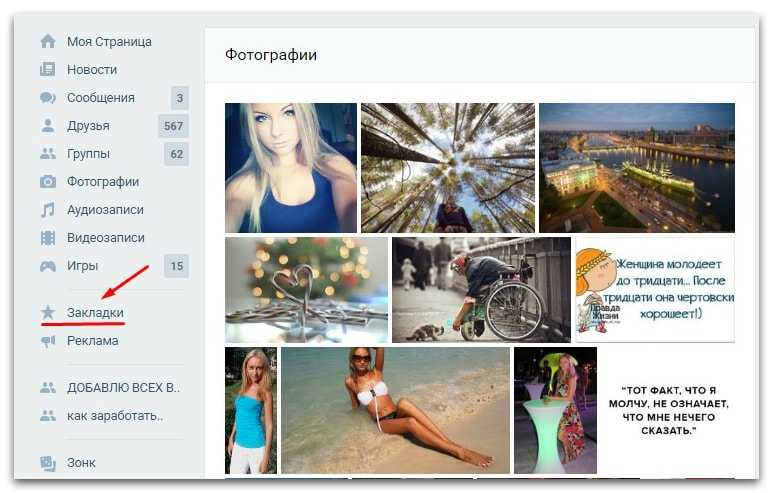 TikTok Pro бесплатен и предоставляет пользователям дополнительную аналитику о том, как привлечь больше подписчиков, а также возможность продвигать свою учетную запись на платформе.
TikTok Pro бесплатен и предоставляет пользователям дополнительную аналитику о том, как привлечь больше подписчиков, а также возможность продвигать свою учетную запись на платформе.
Как контролировать, кто просматривает ваши TikTok
Чтобы сделать вашу учетную запись приватной, перейдите на Me в правом нижнем углу , затем выберите значок с тремя точками (или тремя линиями) в правом верхнем углу, который называется Настройки и конфиденциальность . Затем выберите Конфиденциальность .
Перейдите в «Конфиденциальность». Мейра Гебель/ИнсайдерНа странице Конфиденциальность перейдите на вкладку Личная учетная запись
. Переключите переключатель «Личный кабинет» вправо.
Мейра Гебель/Инсайдер
Переключите переключатель «Личный кабинет» вправо.
Мейра Гебель/ИнсайдерС частной учетной записью у вас есть возможность одобрить или отклонить новых подписчиков, а также указать, кто может отправлять вам личные сообщения. Помните, что изображение вашего профиля, биография и имя пользователя общедоступны.
Чтобы заблокировать определенных пользователей, перейдите на страницу их профиля, выберите значок Меню вверху (похожий на три горизонтальные точки или линии), а затем нажмите
Мейра Гебель
Мейра Гебель — внештатный репортер из Портленда, штат Орегон.


 ru/gifts.php?to, так как эти цифры и являются id.
ru/gifts.php?to, так как эти цифры и являются id.